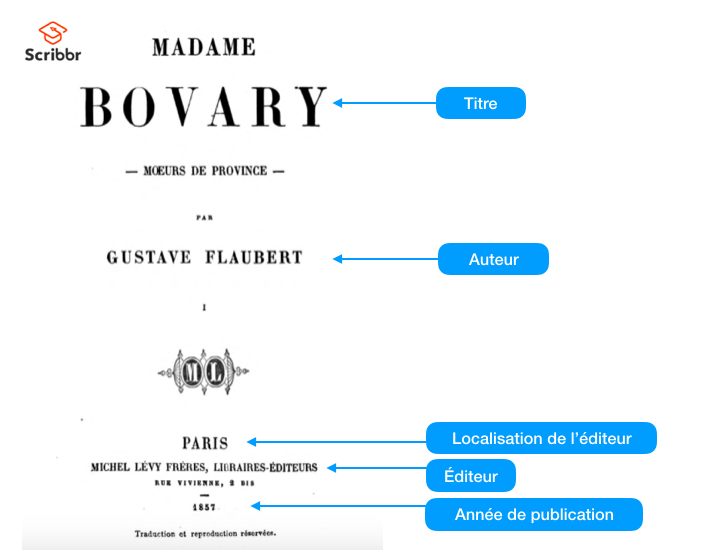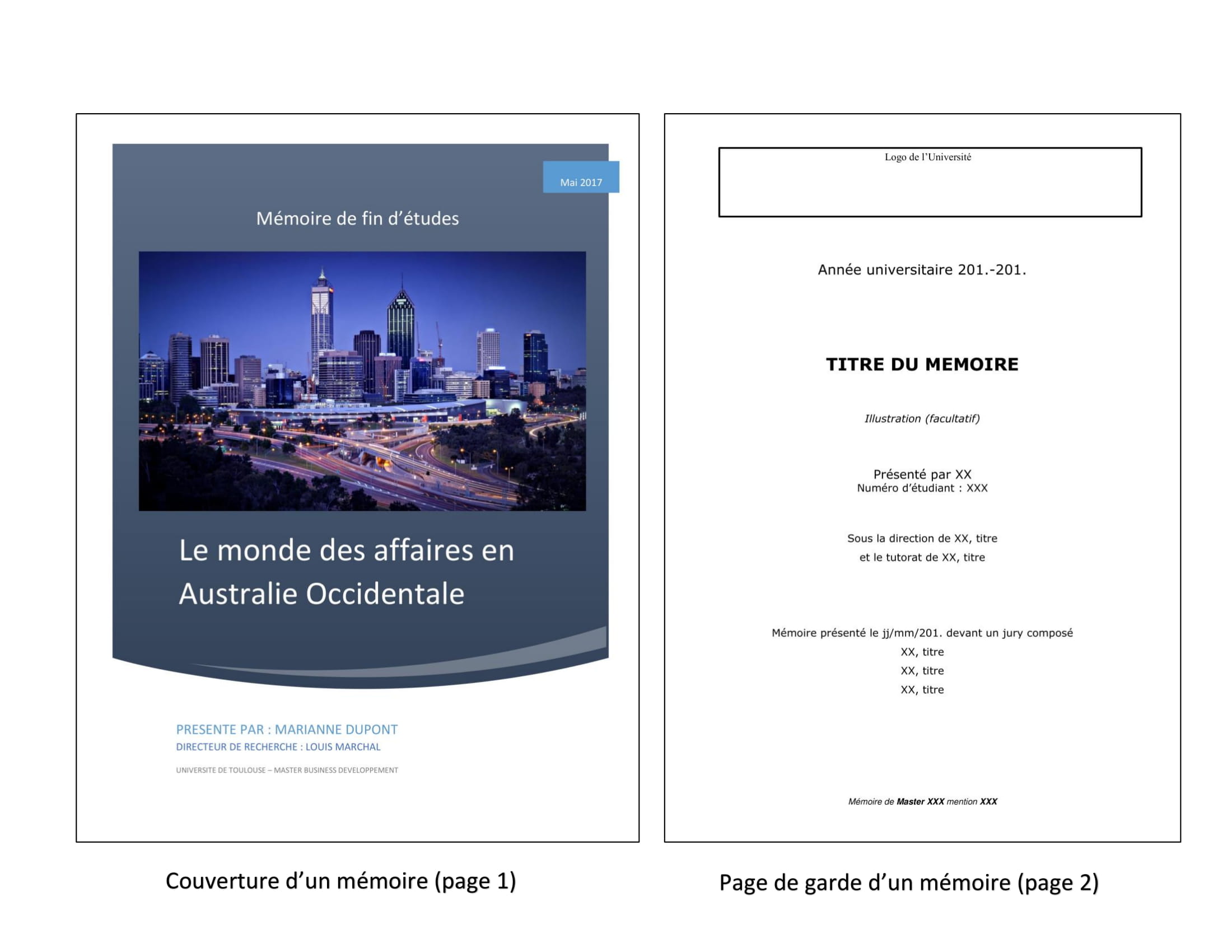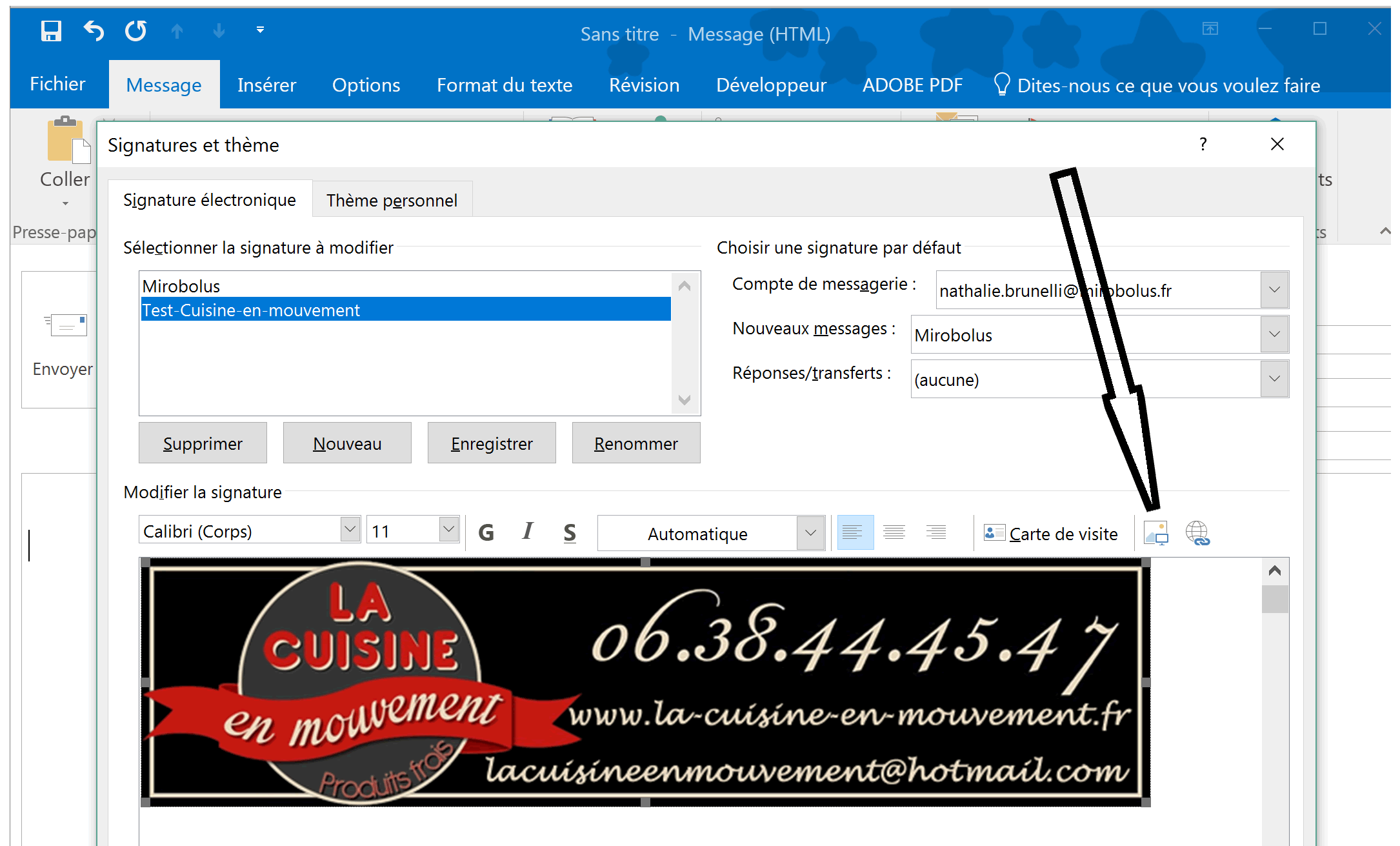Inserer Automatiquement Nom Auteur Page De Garde

Ah, la page de garde ! Ce premier contact crucial avec votre travail. On veut qu'elle soit impeccable, n'est-ce pas ? On veut qu'elle respire le professionnalisme. Mais parfois, entre la rédaction, la mise en page, et le café (beaucoup de café!), on oublie le plus simple: le nom de l'auteur ! Et si je vous disais qu'il existe une solution magique pour automatiser cette tâche ? Ça vous intéresse ? Bien sûr que oui !
Imaginez : vous terminez enfin votre chef-d'œuvre. Soulagé, vous vous apprêtez à l'imprimer. Et là, horreur ! Vous réalisez que le temps vous a filé entre les doigts, et vous avez complètement zappé de mettre votre nom sur la page de garde ! Quelle frustration ! Mais ne vous inquiétez pas, il existe des outils formidables pour éviter ce genre de situation.
Pourquoi Automatiser l'Insertion du Nom ?
Automatiser l'insertion de votre nom sur la page de garde, c'est avant tout un gain de temps considérable. Plus besoin de vous soucier d'oublier cette étape cruciale. Mais ce n'est pas tout !
Cohérence et Professionnalisme
L'automatisation garantit également une cohérence dans tous vos documents. Imaginez envoyer plusieurs rapports, tous avec la même mise en page, la même police, et automatiquement votre nom et la date ! Cela donne une impression de professionnalisme qui ne manquera pas d'impressionner.
Moins d'Erreurs Humaines
Soyons honnêtes, on est tous humains. On oublie des choses. On fait des erreurs. L'automatisation réduit considérablement le risque d'erreurs. Plus de risque d'oublier votre nom, de le mal orthographier, ou de le placer au mauvais endroit. N'est-ce pas merveilleux ?
Comment Automatiser l'Insertion du Nom ?
La méthode dépend bien sûr du logiciel que vous utilisez. Mais dans la plupart des cas, c'est incroyablement simple.
Microsoft Word
Dans Microsoft Word, par exemple, vous pouvez utiliser les champs. Allez dans l'onglet "Insertion", puis "En-tête et pied de page", et choisissez "En-tête" ou "Pied de page" (selon où vous voulez que votre nom apparaisse). Ensuite, insérez un champ "Auteur". Word ira chercher l'information d'auteur dans les propriétés du document et l'affichera automatiquement. Magique, je vous dis ! Et vous pouvez formater ce champ comme vous le souhaitez : police, taille, couleur... Laissez libre cours à votre créativité !
LibreOffice Writer
LibreOffice Writer propose une fonctionnalité similaire. Allez dans "Insertion", puis "Champs", et choisissez "Auteur". Le principe est le même : Writer récupère l'information d'auteur et l'insère automatiquement dans votre document. Simple, efficace, et gratuit ! Que demander de plus ?
LaTeX
Pour ceux qui utilisent LaTeX, l'automatisation est encore plus poussée. Vous pouvez définir votre nom dans le préambule de votre document, et ensuite utiliser la commande \author{} pour l'afficher sur la page de garde. LaTeX gérera ensuite la mise en page pour vous. C'est un peu plus technique, mais le résultat est souvent impeccable.
Important : N'oubliez pas de vérifier les propriétés de votre document ! C'est là que Word et Writer vont chercher l'information d'auteur. Assurez-vous que votre nom est correctement renseigné.
En Bref
Automatiser l'insertion de votre nom sur la page de garde, c'est un petit détail qui fait une grande différence. C'est un gain de temps, une garantie de cohérence, et un gage de professionnalisme. Alors, pourquoi s'en priver ? Prenez quelques minutes pour configurer cette fonctionnalité, et vous vous remercierez plus tard. Et puis, avouez-le, c'est quand même plus agréable de se concentrer sur le contenu que sur la mise en page, non ?
Alors, la prochaine fois que vous vous plongerez dans la rédaction d'un nouveau document, pensez à cette petite astuce. Elle vous simplifiera la vie, vous fera gagner du temps, et vous permettra de vous concentrer sur ce qui compte vraiment : votre créativité ! Et souvenez-vous, chaque petit geste compte pour rendre votre travail encore plus brillant et professionnel. On croit en vous !